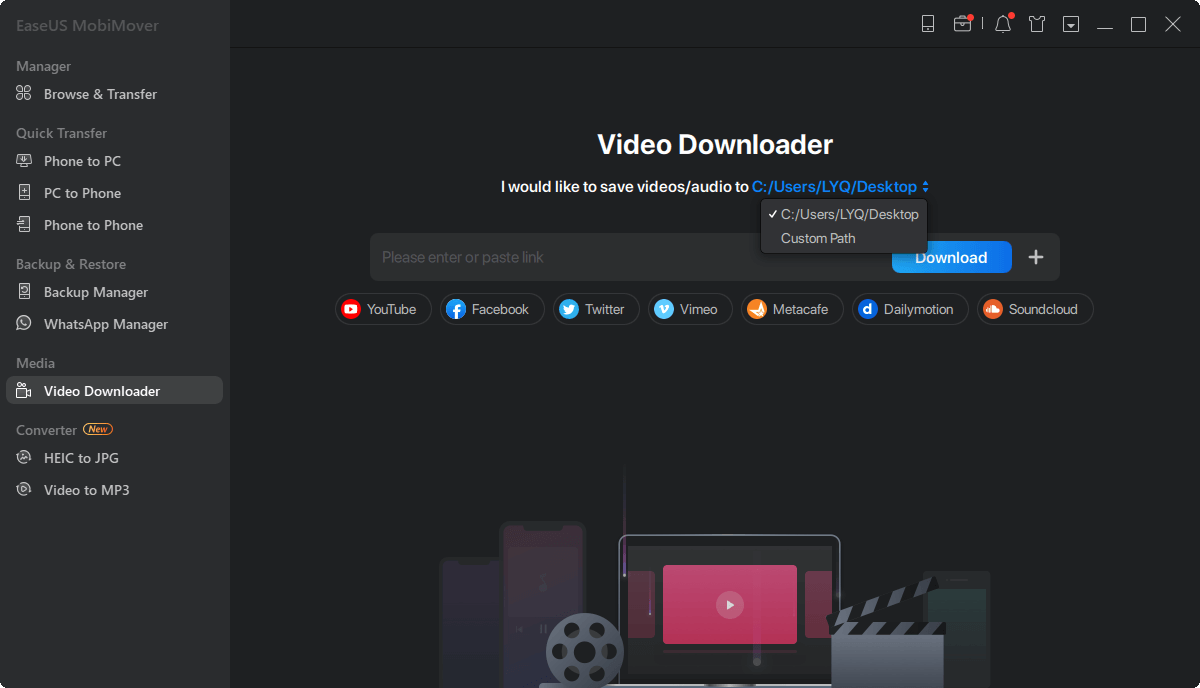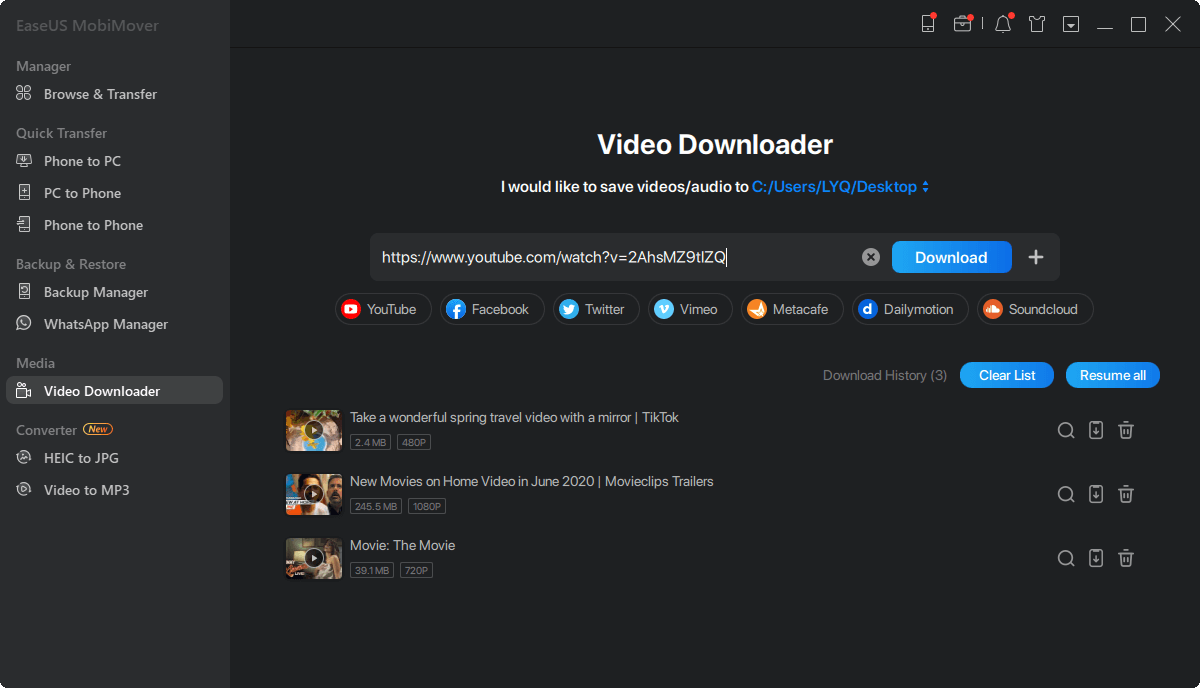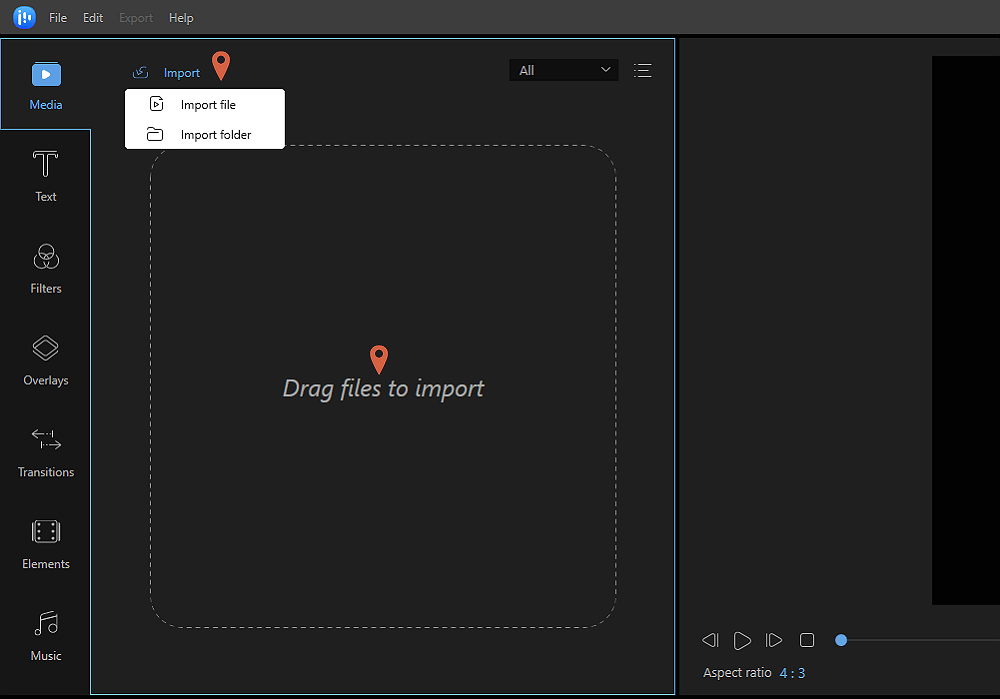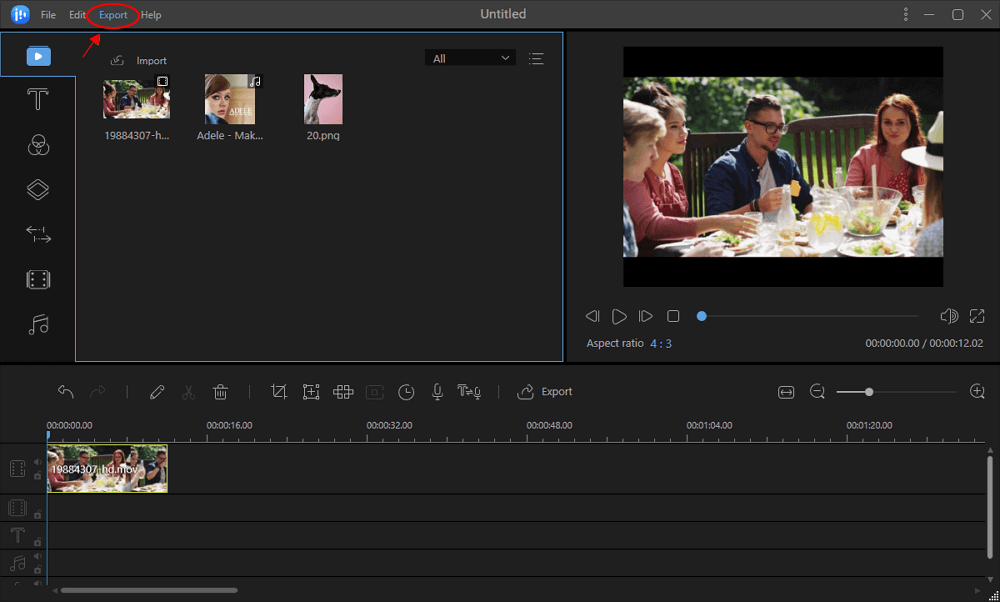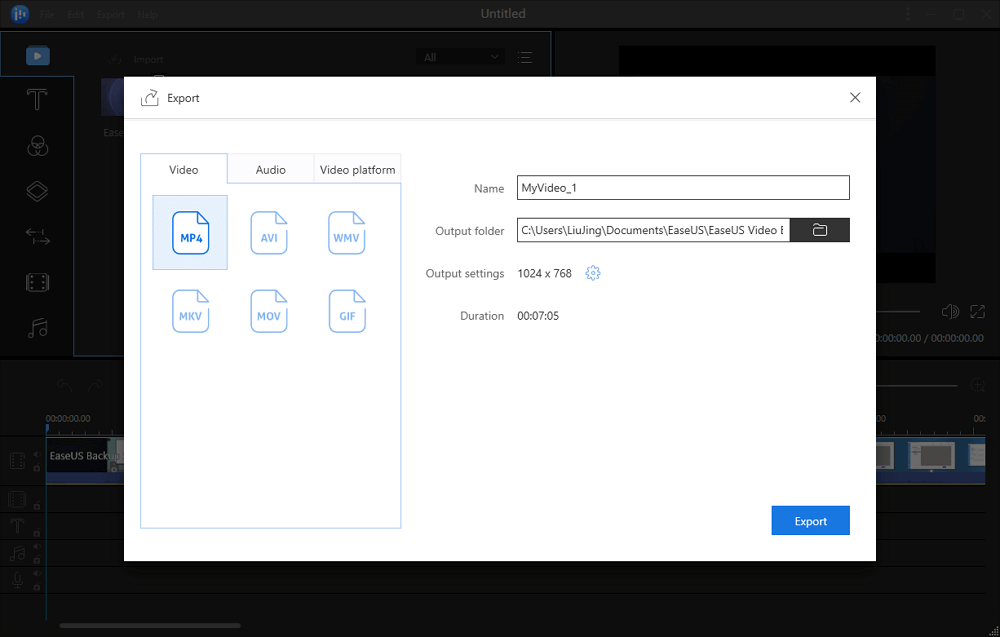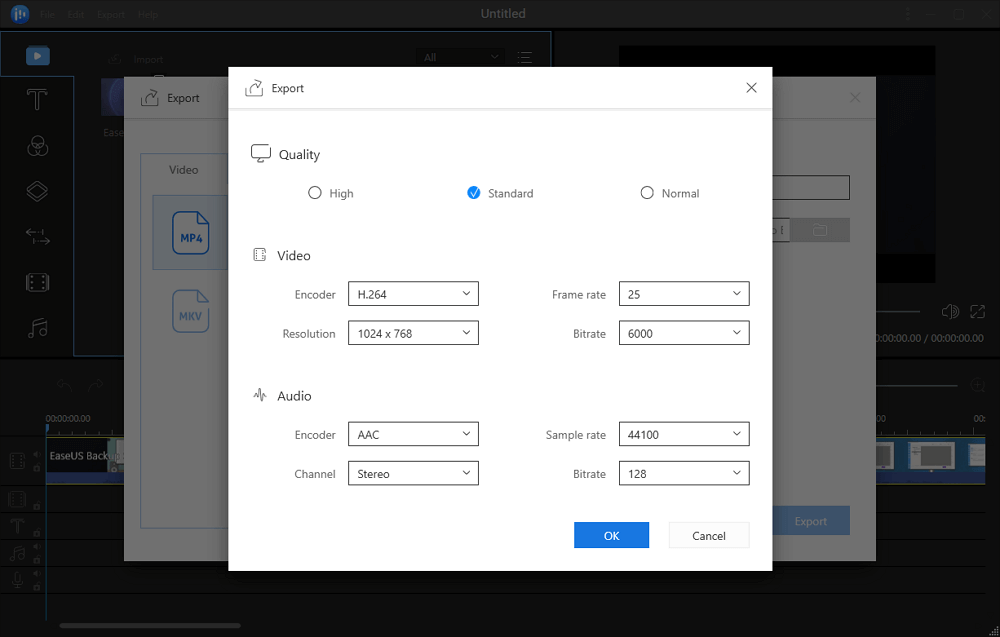Als u Facebook-video's wilt downloaden om offline te bekijken in een formaat dat compatibel is met de meeste apparaten, is MP4 de beste keuze, aangezien dit het meest universele videoformaat is. Hoe download of converteer je Facebook-video's naar MP4? In deze blog geven we meerdere oplossingen voor deze vraag.
Je kunt allerlei soorten video's op Facebook vinden - grappige video's, instructievideo's, promotievideo's, spraakvideo's, reisvlogs, en er zijn altijd video's die je graag bekijkt en die je later wilt bekijken of bestuderen. Als je deze Facebook-video's naar MP4 zou kunnen downloaden, dan kun je ze op elk apparaat bekijken, zelfs zonder netwerkverbinding. Het vinden van een werkbare oplossing voor het downloaden en converteren van Facebook-video's naar MP4 zou u veel tijd besparen. We hebben enkele manieren gevonden om Facebook naar MP4 te converteren.
Deel 1. Hoe Facebook-video rechtstreeks naar MP4 te downloaden?
Methode 1. Bewaar Facebook-video's rechtstreeks op MP4 met desktoptoepassing
Om Facebook-video's naar MP4 op uw apparaten te krijgen, is de eenvoudigste oplossing om Facebook-video's rechtstreeks naar MP4 te downloaden, waardoor het downloaden en converteren in één enkel proces wordt voltooid. EaseUS MobiMover is een desktop Facebook-video-downloader die Facebook-video's rechtstreeks in MP4 opslaat. Met EaseUS MobiMover kun je video's downloaden van de meeste sociale-mediasites en ze in een gewenste indeling bewaren. Hieronder vindt u een lijst met de functies van EaseUS MobiMover.
- Grijp video's via URL's van meer dan 1000 sites
- Een 4K-video-downloader om video's met hoge resolutie te downloaden
- Download meerdere video's één keer door meerdere video-URL's in te voeren
- Download een volledige YouTube-afspeellijst met de URL van de afspeellijst
- Bewaar gedownloade video's in MP4 of MP3, zoals het opslaan van Dailymotion naar MP3
- Leg ondertitels vast voor YouTube-video's
- Download de video in een audiobestand, MP3 en WMV ondersteund
Stap 1. Start EaseUS MobiMover > Kies "Video Downloader" in het linkerdeelvenster > Pas het pad aan waarnaar u de video wilt downloaden.
Stap 2. Kopieer de URL van de video die je wilt downloaden > Plak deze in de balk > Tik op de knop "Download".
Stap 3. Vervolgens analyseert EaseUS MobiMover snel de URL en downloadt de video naar het geselecteerde apparaat. Als het klaar is, kun je de video op het doelapparaat vinden en er offline van genieten.
Methode 2. Download Facebook naar MP4 met Online Facebook Video Downloader
Hier zijn ook enkele online Facebook-video-downloaders die Facebook-video's online naar MP4 kunnen opslaan. Sommige kun je gemakkelijk vinden door te zoeken in Google. Het is handig om korte video's naar MP4 te downloaden met deze online video-downloaders. Als u lange video's naar MP4 wilt downloaden met online Facebook-videodownloaders, kunt u onverwachte problemen tegenkomen, zoals het onbedoeld sluiten van het tabblad of het downloaden stopt plotseling. Maar maak je geen zorgen, het is helemaal oké om een paar korte video's te downloaden met deze online tools.
SaveAs.Co is de online Facebook MP4-downloader die ik aanbeveel. Het slagingspercentage voor het analyseren en downloaden van Facebook-video-URL's is hoger dan bij andere online Facebook-videodownloaders die ik heb geprobeerd.
Stap 1. Open de site door here te klikken.
Stap 2. Kopieer de URL van een Facebook-video door 'Kopieer link' te kiezen en plak deze in de SaveAs.Co die je zojuist hebt geopend.
Stap 3. Klik op de downloadknop en wacht op het analyseproces. De tijd verschilt per link. Vervolgens krijgt u twee downloadopties te zien, HD- of SD MP4-bestand. Kies er een om te downloaden.
![SaveAs.Co Facebook-video naar MP4-downloader]()
Hieronder vindt u een korte recensie van enkele online Facebook-videodownloaders
getfvid.com
Het herkent de meeste Facebook-video-URL's als privé en kan ze niet downloaden. Ik heb verschillende links geprobeerd, zonder succes.
fdown.net
Het kan Facebook-video's downloaden naar MP4, het proces verloopt soepel voordat u op de downloadknop klikt en een advertentiepagina opent. De ervaring is waardeloos nadat u niet van de advertentie kunt afstappen door op de optie "Sluiten" te klikken.
fbdownloader.net
Ik heb de Facebook-video-URL geplakt en klik om te downloaden. Er wordt een nieuwe pagina geopend met een waarschuwing op de pagina. Het stopt met het openen van een nieuw tabblad na verschillende pogingen, maar werkt nog steeds niet goed. Het analyseert de videolink niet.
OFFEO Facebook Video
Het is een van de weinige online video-downloaders die geen advertenties bevat. De site-interface is schattig en schoon. Het kon echter geen video's extraheren van alle Facebook-video-URL's die ik invoer, die met succes werden geparseerd door andere downloaders.
Deel 2. Gedownloade Facebook-video's converteren naar MP4
Als u al een kopie van Facebook-video's op uw pc bewaart, maar het formaat is niet MP4. Je kunt de Facebook-video's converteren naar MP4 met een video-omzetter. De meeste videobewerkingssoftware speelt de rol van video-omzetter en converteert video's van het ene formaat naar het andere. EaseUS Video Editor is zo'n tool. U kunt de gedownloade Facebook-video naar MP4 opslaan door de video naar de tool te importeren en deze zonder extra handelingen als MP4 te exporteren. Je kunt de video zeker bewerken als je wilt.
Stap 1. Importeer het bronbestand
Start EaseUS Video Editor. Op het startscherm kunt u het bronbestand importeren door op de optie "Importeren" te klikken of door de video eenvoudig naar het juiste gebied te slepen.
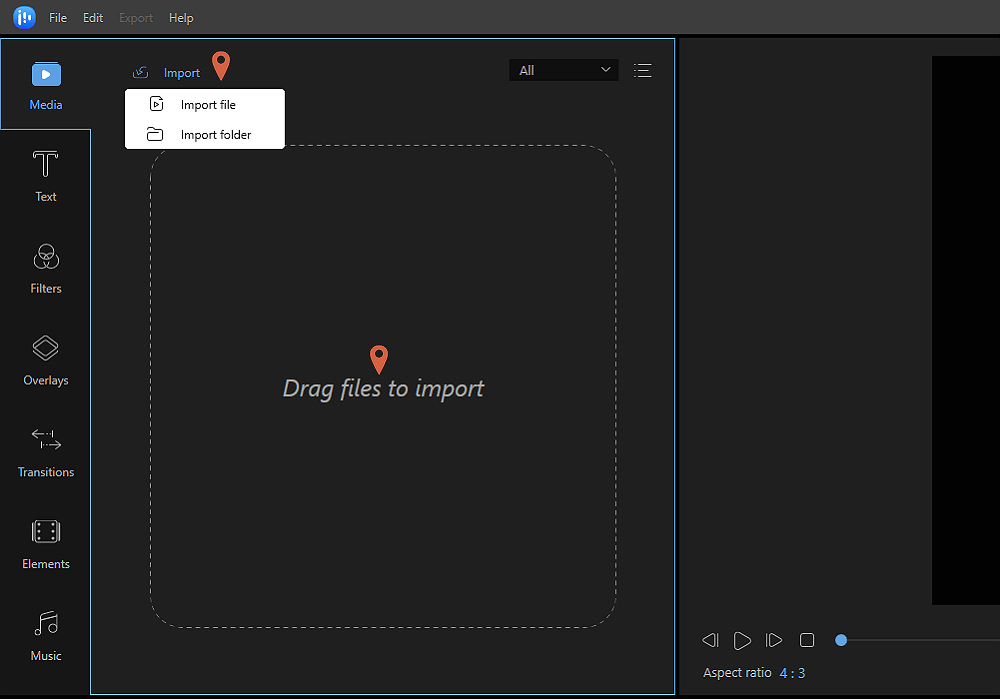
Stap 2. Toevoegen aan project
U moet het geïmporteerde bestand aan de track toevoegen door de optie "Toevoegen aan project" te kiezen, of u kunt het bestand naar wens naar de track slepen en plaatsen.
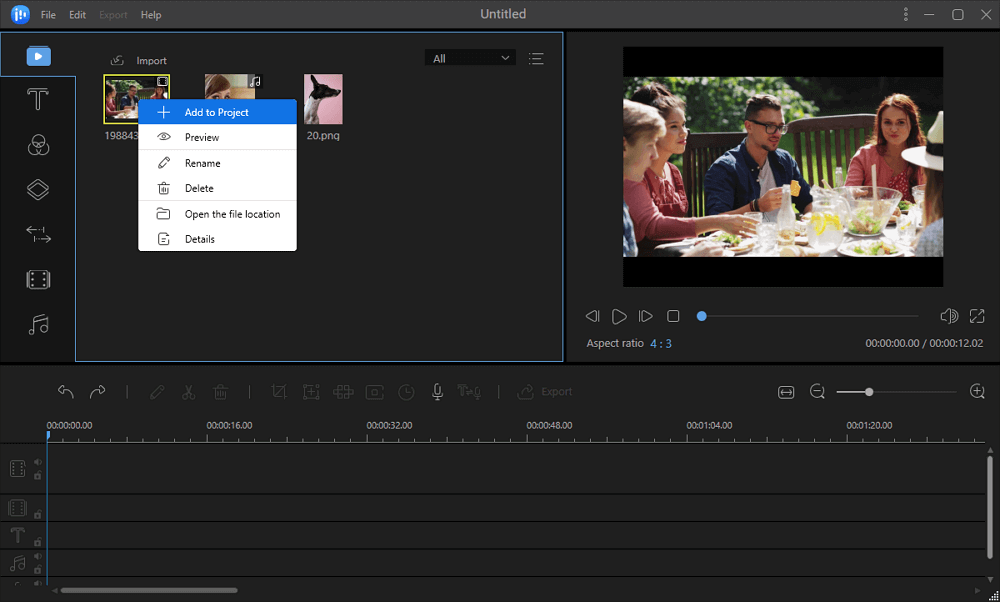
Stap 3. Exporteer het bronbestand
Nu kunt u bovenaan in het hoofdmenu op "Exporteren" klikken.
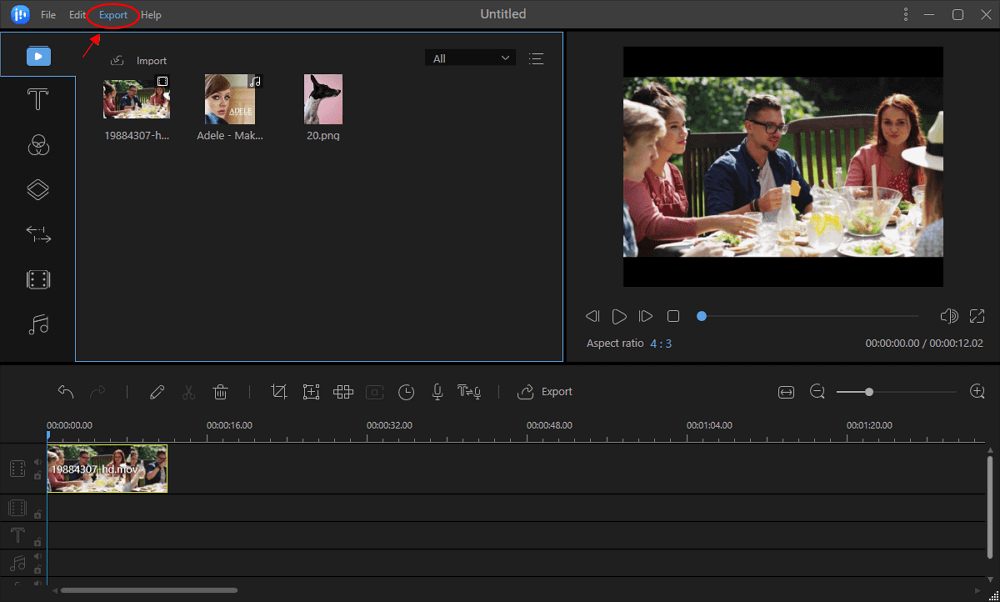
Stap 4. Opslaan als MP4
Kies op het tabblad "Video" MP4 als het gewenste videobestandsformaat.
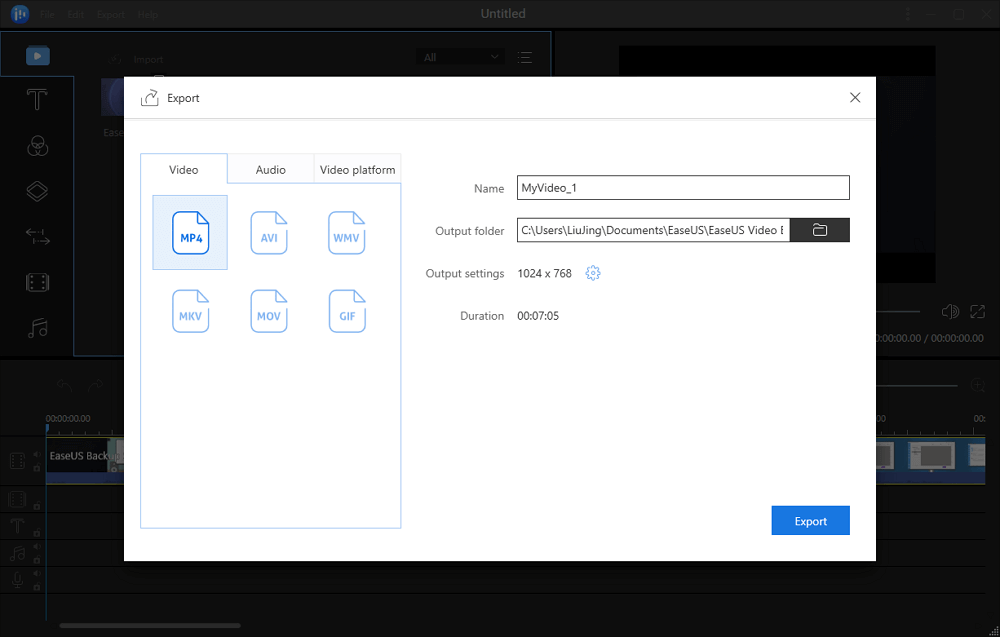
In het rechterdeelvenster kunt u de bestandsnaam bewerken, een uitvoermap en instellingen aanpassen en vervolgens op "Exporteren" klikken.
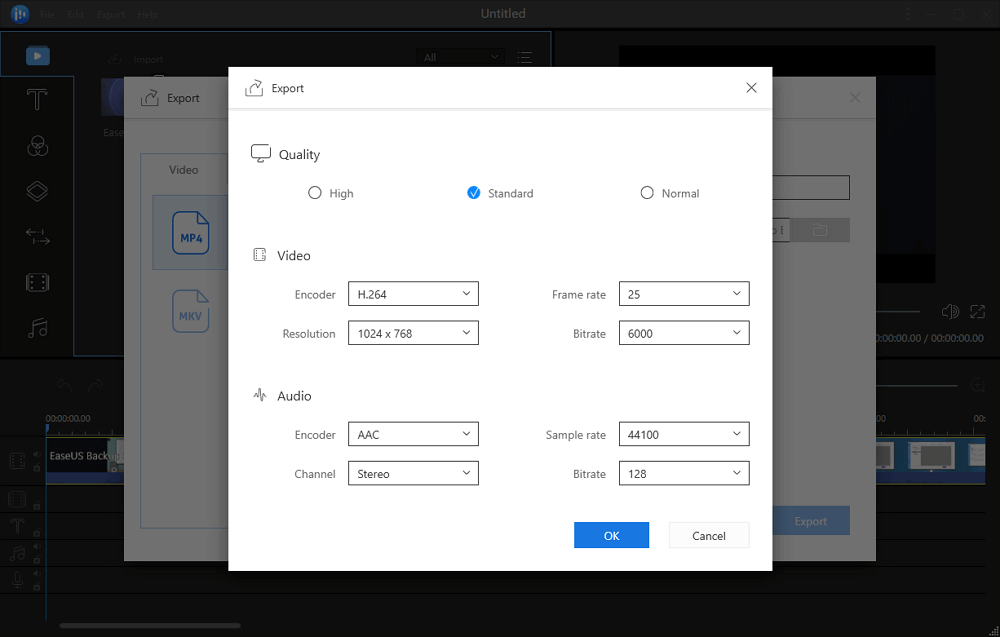
De laatste woorden
Houd video's in een meer compatibel formaat om veel onverwachte problemen te voorkomen. Als je Facebook-video's downloadt naar MP4 of gedownloade video's converteert naar MP4, kun je deze video's afspelen met de meeste mediaspelers op elk apparaat. Met de verschillende tools die ik in dit bericht heb geïntroduceerd, kun je een Facebook-video in MP4 bewaren en op elk apparaat zonder netwerk afspelen.
![EaseUS Data Recovery Wizard]()
![EaseUS Data Recovery Wizard for Mac]()
![EaseUS Partition Manager Pro]()
![EaseYS Partition Manager Server]()
![EaseUS Todo Backup Workstation]()
![EaseUS Todo Backup Advanced Server]()